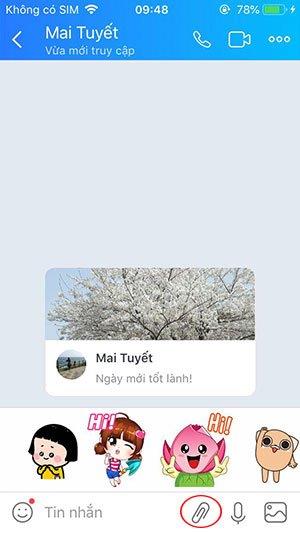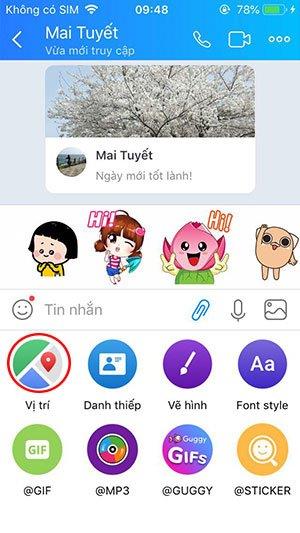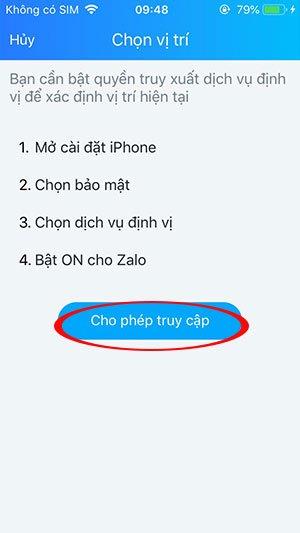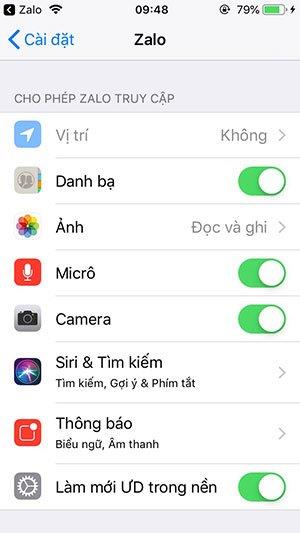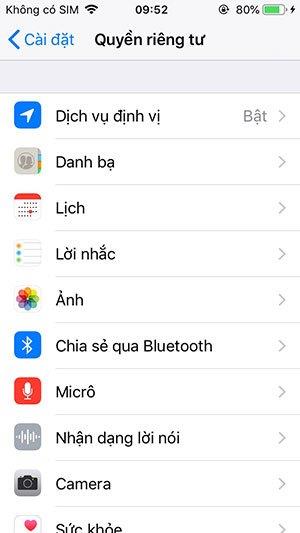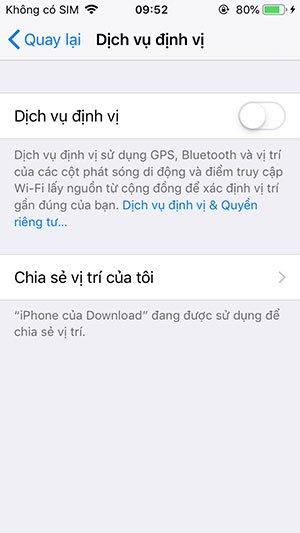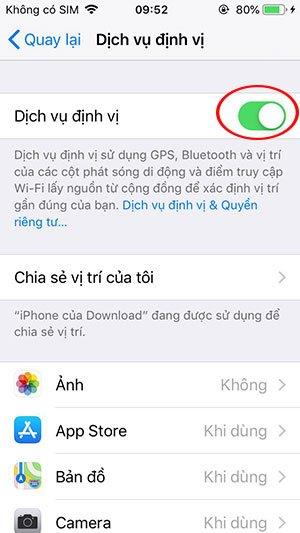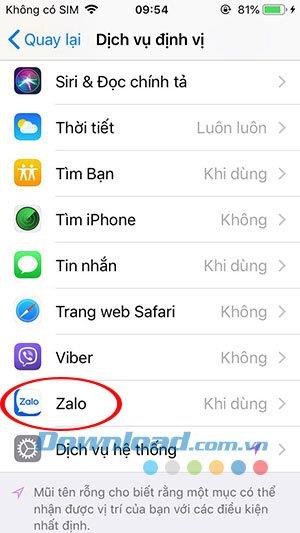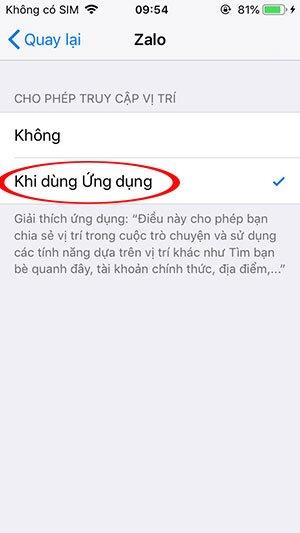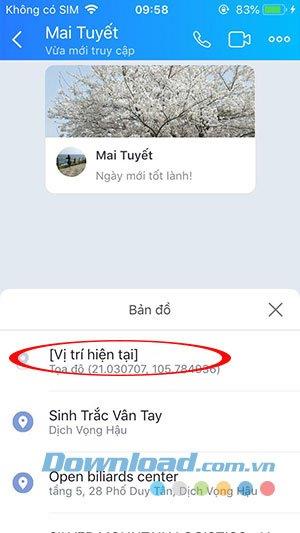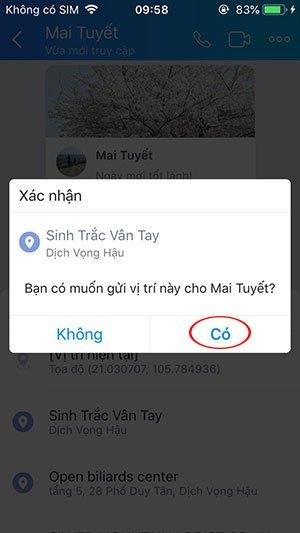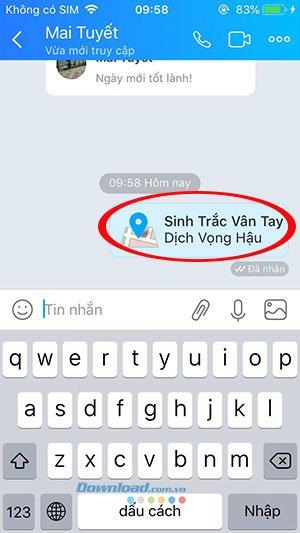คุณสมบัติการแชร์ตำแหน่งปัจจุบันไม่ใช่เรื่องใหม่สำหรับผู้ที่ใช้งาน imessage ของ iPhone เป็นประจำ ขณะนี้คุณลักษณะการใช้งานร่วมกันสถานที่ได้รับการพัฒนาโดยการใช้งานการส่งข้อความฟรีเช่นเป็นสาร Facebook, Tangoฯลฯ ผู้ใช้ไม่จำเป็นต้องส่งข้อความที่อยู่ปัจจุบันและแนะนำเพื่อน ๆ ว่าจะไปยังสถานที่นั้นได้อย่างไรง่ายมากเพียงสัมผัสเดียวเราจะแบ่งปันตำแหน่งปัจจุบันให้กับผู้อื่นที่ประตู หนังสือแชทของ Zalo แม้ว่าเราจะเปลี่ยนสถานที่ในกระบวนการโดยไม่ต้องกังวลเนื่องจากคุณลักษณะการติดตามตำแหน่งปัจจุบันจะมีประสิทธิภาพอย่างมาก
 Zalo สำหรับ Windows Zalo สำหรับ macOS Zalo สำหรับ Linux Zalo สำหรับ iOS Zalo สำหรับ Android
Zalo สำหรับ Windows Zalo สำหรับ macOS Zalo สำหรับ Linux Zalo สำหรับ iOS Zalo สำหรับ Android




คำแนะนำในการแบ่งปันตำแหน่งปัจจุบันบน Zalo ให้เพื่อน ๆ
หมายเหตุ: การดำเนินการเหล่านี้ทำได้กับ Zalo สำหรับ iOS ดังนั้นเมื่อใช้อุปกรณ์ Android จะทำในลักษณะเดียวกัน และการแชร์ตำแหน่งนี้สามารถใช้ได้กับการแชทกลุ่มทั้งหมดของ Zalo
ขั้นตอนที่ 1:
เลือกเพื่อน 1 คนจากรายชื่อเพื่อนแชทที่คุณต้องการแชร์ตำแหน่งของคุณ
ในกล่องใส่ข้อความให้คลิกที่ไอคอนไฟล์ที่แนบมาจำนวนมากของคุณสมบัติใหม่ปรากฏขึ้นมาเพื่อช่วยให้ตัวเลือกให้เลือกสถานที่ตั้ง
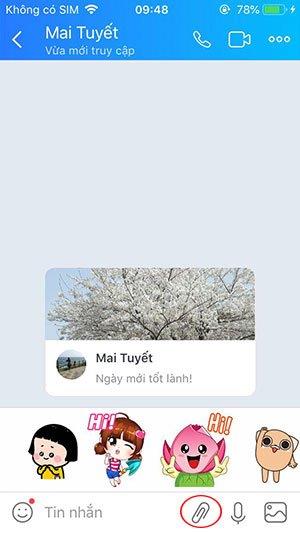
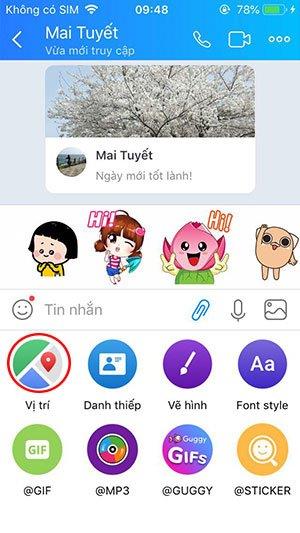
ขั้นตอนที่ 2:
ตอนนี้หากยังไม่เคยเข้าถึงตำแหน่งนั้นมาก่อนหน้าต่างของSelect location -> Allow accessจะปรากฏบนแอปพลิเคชัน
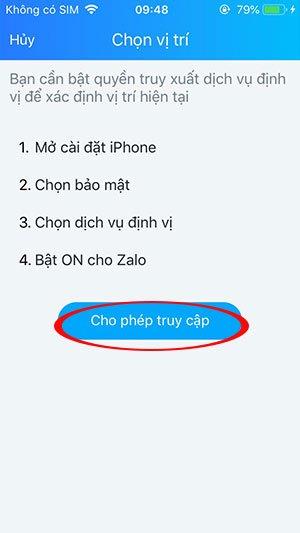
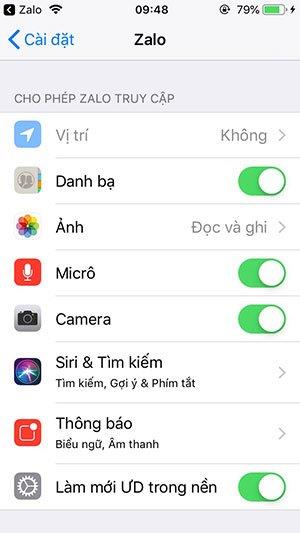
ขั้นตอนที่ 3:
เปิดโทรศัพท์ของคุณตั้งค่าแอปจากนั้นไปที่ความเป็นส่วนตัว
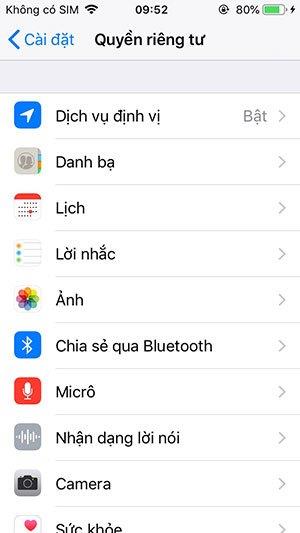
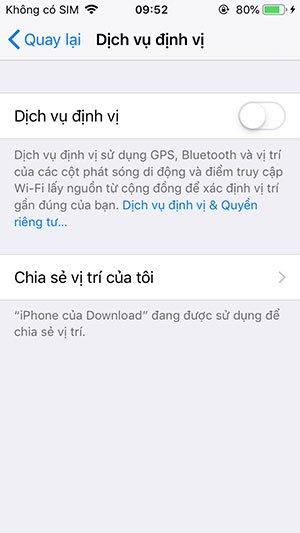
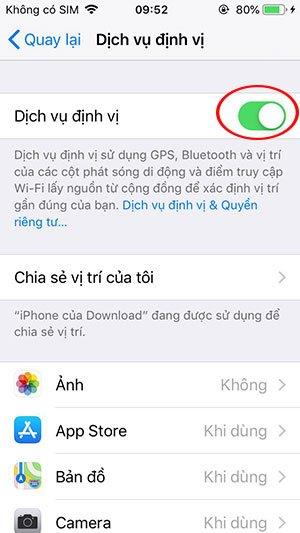
ในอินเทอร์เฟซความเป็นส่วนตัวคลิกเพื่อเลือกLocation Servicesและรีบไปที่ Location Servicesเพื่อเปิดตำแหน่งสำหรับอุปกรณ์
จากนั้นเลื่อนลงเพื่อตรวจสอบว่าคุณลักษณะการนำทางเปิดใช้งานสำหรับ Zalo หรือไม่ หากมีการตั้งค่าที่จะไม่เลือกไปเมื่อใช้แอพลิเคชัน
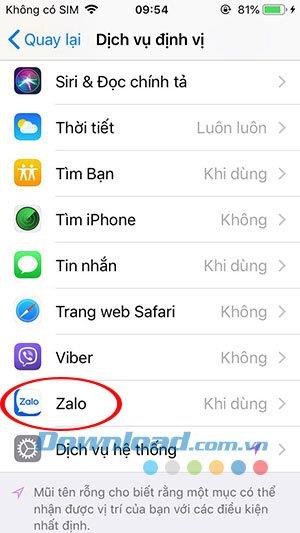
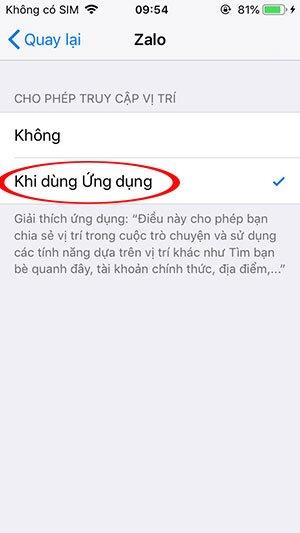
ขั้นตอนที่ 4:
กลับไปเปิดแอปพลิเคชันแชท Zalo ของคุณและคลิกที่คุณสมบัติตำแหน่งที่กล่าวถึงในขั้นตอนที่ 1 เราจะเห็นตำแหน่งของคุณอัปเดตเลือกตำแหน่งที่ถูกต้องที่สุดของคุณโดยแตะที่ตัวเลือก นั่นเอง
จากนั้นจะมีหน้าต่าง Confirm ขนาดเล็กเพื่อยืนยันว่าคุณต้องการที่จะส่งสถานที่ให้กับบุคคลที่คุณเลือก -> ใช่
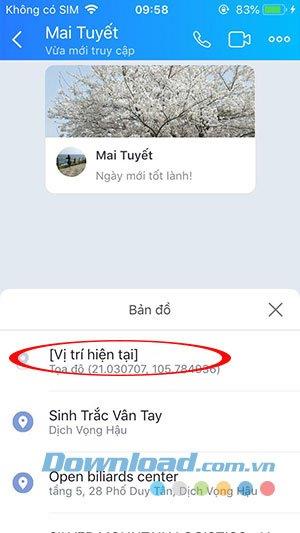
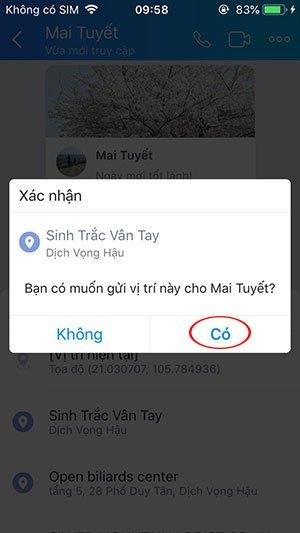
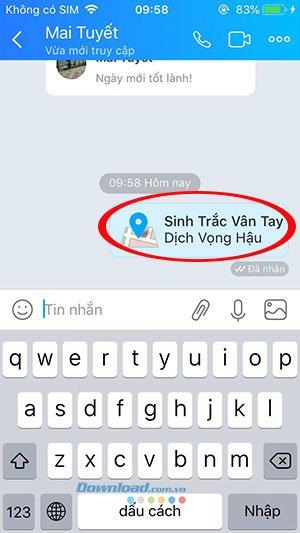
ผู้รับการแบ่งปันนี้จากคุณเพียงแค่คลิกที่ตำแหน่งนั้นเพื่อขยายแผนที่เพื่อไปยังตำแหน่งนั้น
คำแนะนำวิดีโอเกี่ยวกับวิธีแชร์ตำแหน่งปัจจุบันบน Zalo
ด้านบนเราได้แสดงวิธีแบ่งปันตำแหน่งปัจจุบันของคุณบน Zalo อย่างง่ายดาย หวังว่าคู่มือนี้จะช่วยให้ผู้คนไปยังสถานที่ที่แบ่งปันได้อย่างรวดเร็วด้วยแผนที่ที่ละเอียดมาก